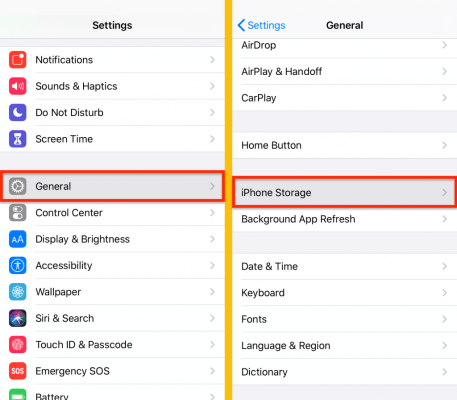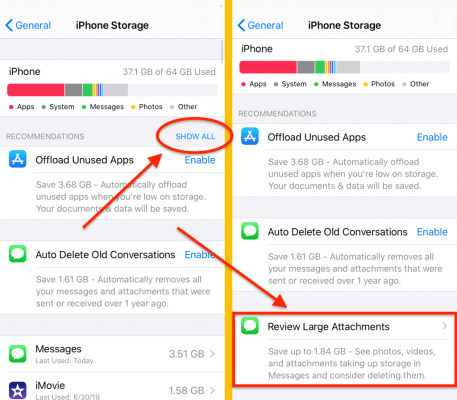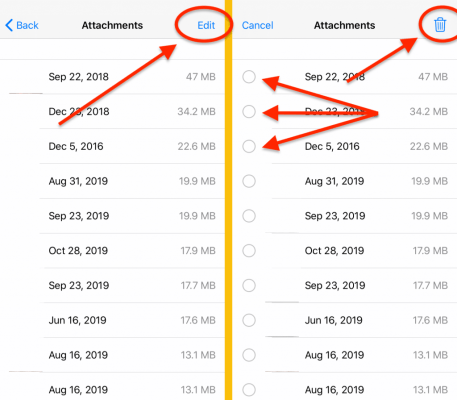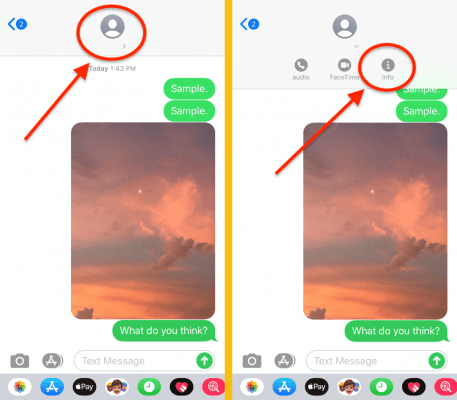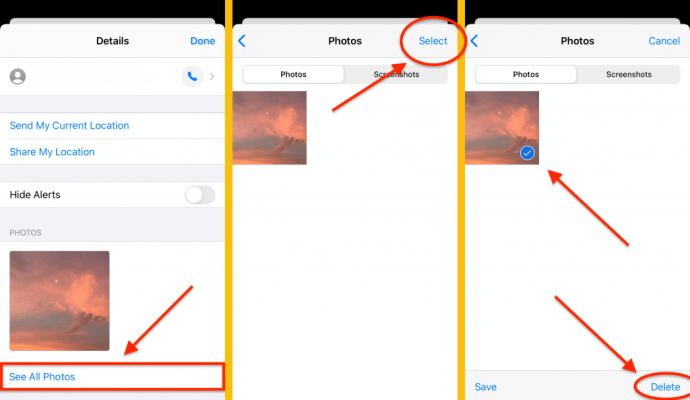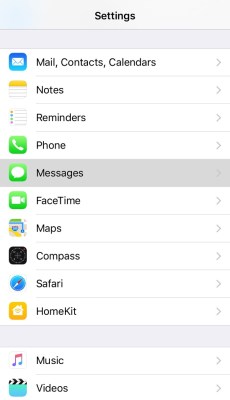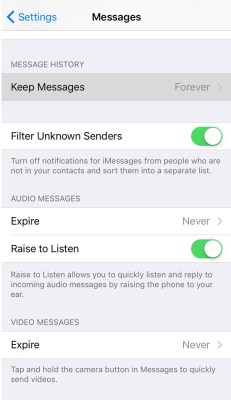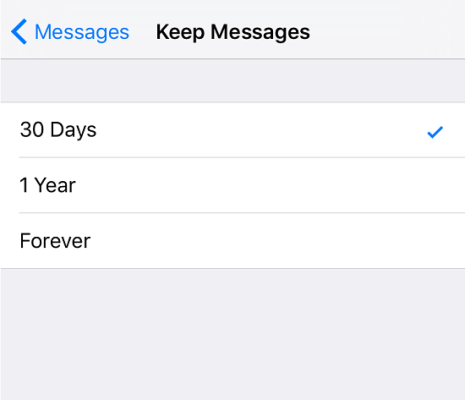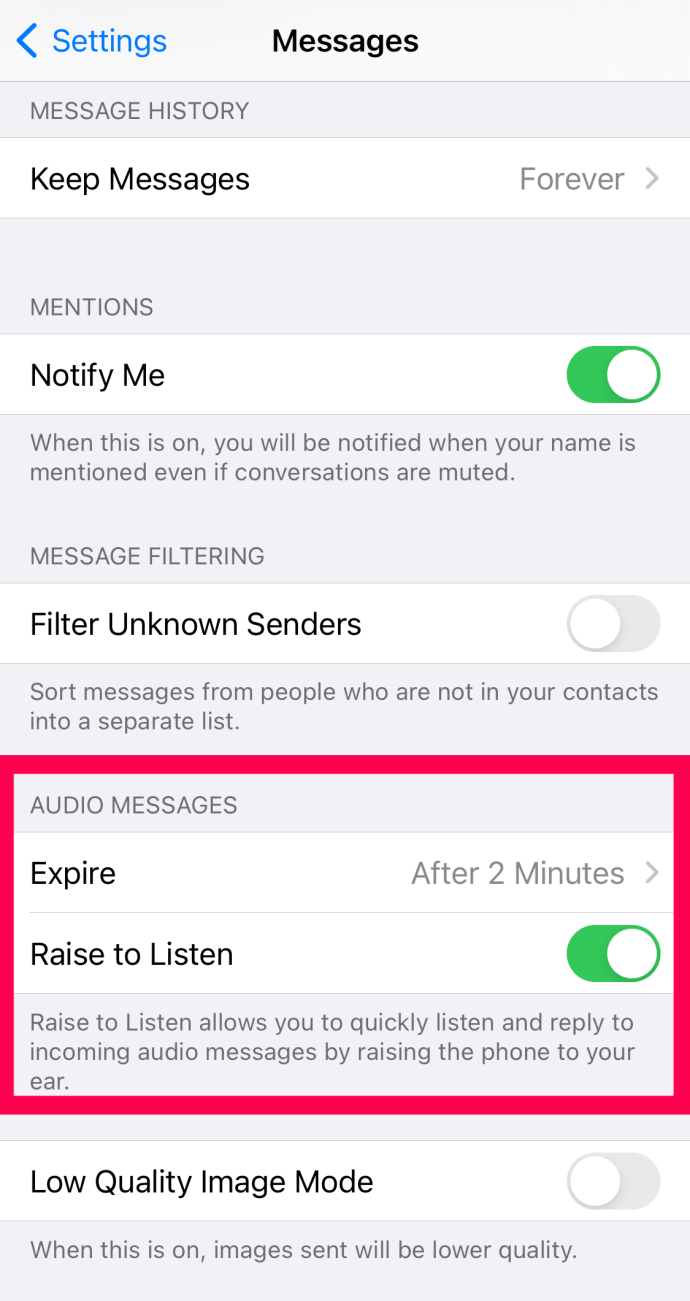En tant que service de messagerie intégré d'Apple, vous pouvez utiliser iMessage sur n'importe quel appareil Apple, y compris les montres Apple. Le service propose diverses fonctionnalités intéressantes telles que l'écriture manuscrite, les animations à l'écran, les emoji Tapbacks, etc.
Cependant, le service ne fonctionne que si le destinataire utilise également un appareil Apple, ou il sera automatiquement converti en SMS ou MMS. Vous aurez également besoin d'un service de données, tel que les données mobiles ou le Wi-Fi, pour utiliser iMessage, ou vos messages texte seront envoyés sous forme de SMS à la place. Toutes les pièces jointes, envoyées et reçues, sont stockées sur votre iPhone ou un autre appareil Apple.
Il viendra un moment où vous devrez peut-être commencer à vider votre espace de stockage. Qu'il s'agisse de supprimer d'anciens fichiers ou des pièces jointes dans iMessage, c'est relativement facile à faire.
Vider l'espace de stockage
Effacer l'intégralité de votre dossier de stockage est le moyen le plus simple et le plus rapide de supprimer tout ce qui, à l'exception des applications, peut ralentir le fonctionnement de votre appareil. En utilisant cette méthode, vous éviterez également de supprimer les messages qui accompagnent les pièces jointes.
D'autres méthodes impliquent la suppression d'une conversation entière, pièces jointes incluses. Avoir plusieurs options pour faire de la place dans le dossier de stockage est toujours une bonne chose. Voici ce que vous devez faire pour débarrasser votre appareil de toutes les pièces jointes.
- Appuyez sur le Paramètres application
- Sélectionner Général, alors Stockage iPhone
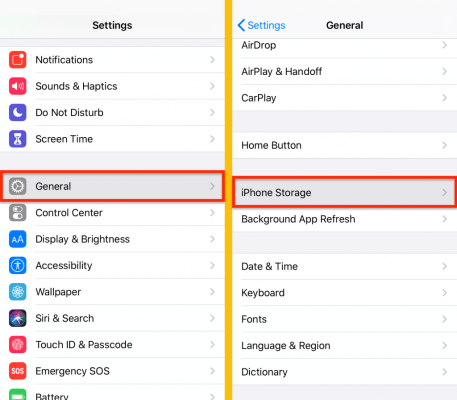
- Sélectionner Examiner les pièces jointes volumineuses sous le Recommandations section. Vous devrez peut-être appuyer sur Afficher tout pour Examiner les pièces jointes volumineuses être affiché
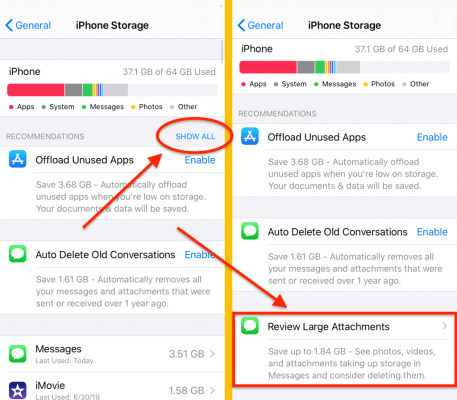
- Robinet Éditer
- Sélectionnez les pièces jointes que vous souhaitez supprimer
- Appuyez sur l'icône de la corbeille dans le coin supérieur droit
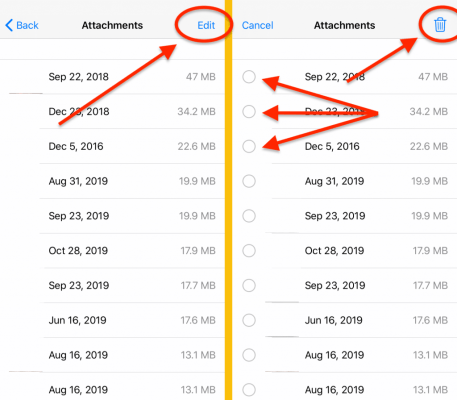
Problèmes d'utilisateur
La gestion des pièces jointes semble plutôt facile sur le papier. Cela peut même être vrai étant donné à quel point il est simple de trier et de supprimer des photos et des vidéos. Mais si tel est le cas, alors pourquoi tant d'utilisateurs se plaignent-ils ?
C'est simple, en fait. Lorsque vous triez votre liste de pièces jointes pour les marquer pour suppression, vous ne pouvez pas prévisualiser une représentation plus grande. Vous devez juger chaque photo et vidéo par la très petite image miniature.
Cela ne peut pas vous aider à déterminer la qualité et parfois même pas ce qui se passe dans l'image. Vous pouvez cependant faire une évaluation en fonction de la date et de la taille du dossier.
Supprimer plusieurs pièces jointes d'iMessage
Si vous ne souhaitez pas effacer tout votre stockage, vous pouvez choisir de supprimer uniquement les pièces jointes reçues dans iMessage.
- Ouvrez le Un message application
- Appuyez sur une discussion contenant des pièces jointes que vous souhaitez supprimer
- Appuyez sur la photo de profil de la personne en haut de l'écran
- Robinet Info quand il apparaît
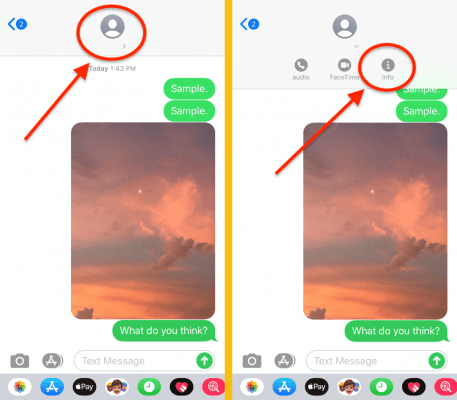
- Robinet Voir toutes les photos en bas de l'écran
- Robinet Sélectionner et sélectionnez les pièces jointes de ce chat que vous souhaitez supprimer (vous pouvez choisir des images, des vidéos et des documents)
- Appuyez sur le Effacer bouton en bas à droite de l'écran
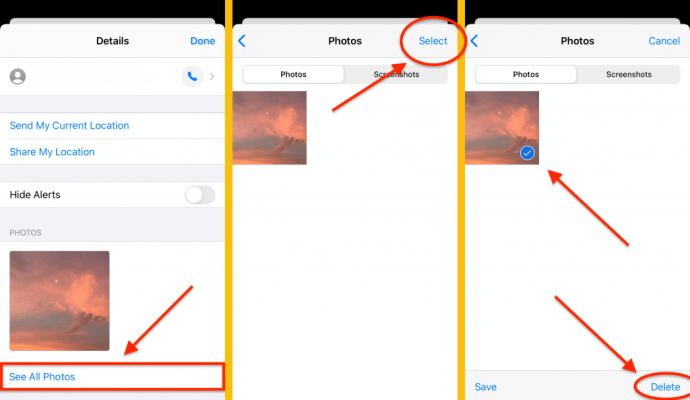
- Robinet Supprimer des messages pour confirmer votre action
Vous pouvez également supprimer tous les documents ou liens de cette page.
Configuration de la suppression automatique des messages
Si vous savez que vous manquerez d'espace de stockage, vous pouvez toujours configurer iMessage pour supprimer automatiquement les messages entrants après un certain temps. En faisant cela, vous supprimerez la conversation et toutes les pièces jointes reçues.
- Ouvert Paramètres application
- Robinet messages
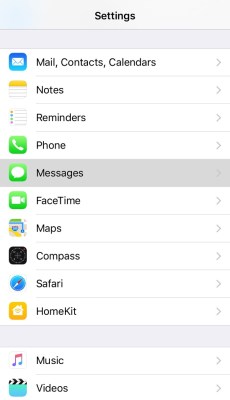
- Localisez et sélectionnez Historique des messages
- Sélectionner Conserver les messages
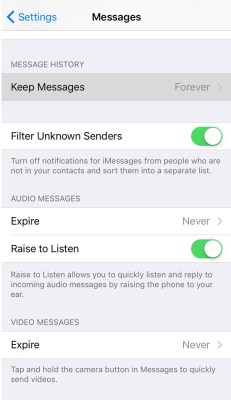
- Appuyez sur la période qui vous convient le mieux
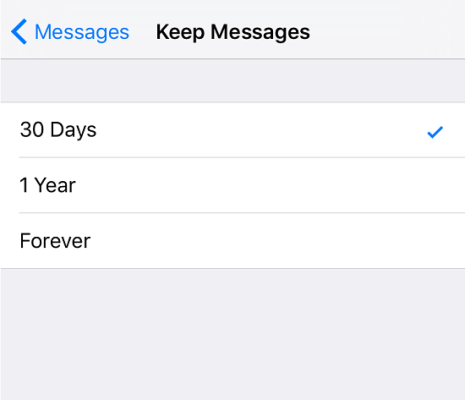
- Sélectionner Effacer
Une autre astuce de compensation de stockage
Les messages ne peuvent être supprimés automatiquement que s'ils datent de plus de 30 jours ou d'un an, selon votre choix. Si vous souhaitez supprimer automatiquement les messages audio et vidéo, vous pouvez définir des délais plus courts.
- Ouvert Paramètres application
- Robinet messages
- Localisez le Messages audio et Messages vidéo sections
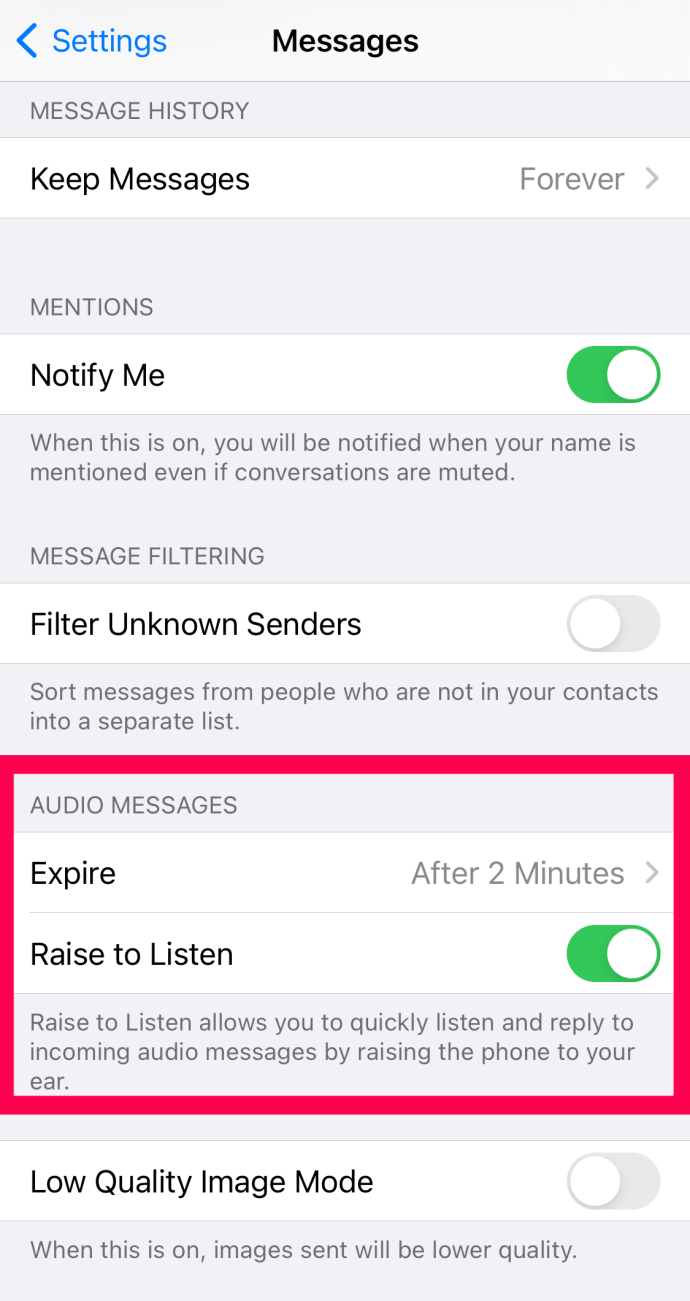
- Robinet Expirer sous chacun
- Sélectionner Après 2 minutes
- Sélectionner Jamais si vous souhaitez recommencer à enregistrer des messages audio et vidéo
C'est un autre moyen sympa de libérer de l'espace sur votre iPhone ou iPad. C'est aussi une fonctionnalité intéressante à activer si vous avez peur d'être bombardé de spams ou de messages d'anniversaire ringards. Cela vous évite d'avoir à fouiller manuellement dans les journaux pour voir ce qui prend trop de capacité de stockage.
Questions fréquemment posées
Nous avons inclus cette section pour répondre à plus de questions sur vos pièces jointes iMessage.
Puis-je supprimer toutes les pièces jointes à la fois ?
Malheureusement non. Alors que certaines fonctions iOS offrent une option "Sélectionner tout", il n'y en a pas pour les pièces jointes aux messages. Il existe cependant une option pour supprimer tous vos iMessages dans un fil à la fois. Tout ce que vous avez à faire est d'appuyer longuement sur l'un des textes d'une conversation, appuyez sur "Plus", puis sur "Supprimer tout".
Vous pouvez également supprimer tous les iMessages de votre téléphone dans l'application de messagerie texte. Ouvrez l'application et appuyez sur « Modifier » dans le coin supérieur gauche. Ensuite, appuyez sur « Supprimer tout ». Cela supprimera tous vos textes, pièces jointes et conversations.
Que faire si j'ai accidentellement supprimé une pièce jointe ?
Après avoir effectué les étapes ci-dessus, vous vous rendrez peut-être compte que vous avez accidentellement supprimé une pièce jointe dont vous avez besoin. Heureusement, il existe des moyens de récupérer les données précieuses que vous avez supprimées. Tout d'abord, si vous possédez un autre appareil Apple tel qu'un iPad ou un Mac, recherchez la pièce jointe dans l'application iMessages sur ces appareils.
Ensuite, vous pouvez vérifier votre iCloud. Selon l'heure et la date de votre dernière sauvegarde, la pièce jointe peut se trouver dans votre compte iCloud. Une façon de savoir si vos messages et pièces jointes sont sauvegardés consiste à accéder aux paramètres de votre iPhone et à appuyer sur votre nom en haut. Ensuite, appuyez sur « iCloud ». À partir de là, faites défiler jusqu'à « Messages » et voyez qu'il est activé.
Si vous n'avez toujours pas trouvé vos pièces jointes iMessage, consultez cet article.
Comment télécharger une pièce jointe iMessage ?
Parfois, il est préférable d'enregistrer une pièce jointe iMessage sur votre appareil plutôt que de la laisser reposer dans l'application Message.
Si vous devez enregistrer une photo ou une vidéo qui vous a été envoyée, suivez les mêmes instructions que ci-dessus pour localiser les pièces jointes dans iMessage. Appuyez sur « Tout afficher », puis appuyez sur celui que vous souhaitez enregistrer. Dans le coin inférieur gauche, appuyez sur l'icône de partage. Ensuite, sélectionnez « Enregistrer l'image ». Vous pouvez également partager l'image parmi d'autres options.
Vous pouvez faire la même chose pour tous les documents qui vous ont été envoyés via iMessage.
Une dernière pensée
Peu importe l'espace de stockage dont vous disposez, il est facile de perdre la trace de l'espace de stockage disponible après un certain temps. Pendant que vous êtes occupé à télécharger de la musique, à passer des appels personnels et à regarder des films, vous pouvez facilement oublier le nombre de fichiers vidéo, image ou audio que vous avez enregistrés à partir des messages entrants.
Bien que l'effacement des pièces jointes ne soit pas compliqué, ce n'est pas une bonne idée de laisser votre appareil s'encombrer à sa capacité maximale. Que faire si vous souhaitez capturer les premiers pas de votre enfant, mais que l'appareil photo ne peut pas enregistrer la vidéo ?
L'utilisation de certaines des astuces de cet article, telles que la suppression automatique des messages, peut vous éviter bien des problèmes à long terme.